ファイル検索 コピー のやり方
Windows 8 ファイル検索 コピー のやり方 について。「Windows 8」では、ファイルの検索とファイルのコピーも、より便利に生まれ変わっている。ファイルの検索に関しては、「チャーム」の「検索」とあわせて使い方がポイントになる。
ファイル検索 コピー のやり方
Windows 8 でファイルを検索し、コピーする手順は以下の通り。
「リボン」の採用により強化された検索機能
フォルダ(ドライブ)ウィンドウには、右上に検索バーがついている。バーをクリックしてキーワードを入力すると、現在開いているフォルダ、ドライブから該当するファイルを検索できるという機能だが、「Windows 8」では、「リボン」の採用によりこの「検索」がより強化されている。名前や種類によるソートはもちろん、キーワードをWeb検索に切り替えたり、ファイルの種類による絞り込みも可能。「チャーム」の検索機能とあわせて活用したい。
「リボン」の「検索ツール」タブ
検索対象を絞り込む
検索バーをクリックすると、「検索ツール」タブが表示される。検索したいファイルのキーワードを入力して「分類」をクリックし、ファイルの種類を選択。検索対象を放り込んで素早く探し出せる。
更新日を指定
ファイルの種類だけではなく、「最後に更新した日時」からファイルを絞り込みたい場合は、画面上部「更新日」をクリック。「今日」「昨日」から「今年」「昨年」まで広い範囲で更新日を指定し、ファイルを検索することが可能。
新しくなった「ファイルのコピー」
コピー速度の確認やファイルサイズ比較が可能
ファイルを別のフォルダにコピーする際、今までは単純に進捗状況を表わすプログレスバーしか表示されず、大ざっぱなコピー状況しか確認できなかった。
しかし「Windows 8」では、そんなファイルコピー機能が大きくパワーアップしている。コピー中に「詳細情報」をクリックすることでコピー速度や残りのファイル数を表示できたり、コピー先に同名のファイルがあった場合に「ファイルの情報を比較する」をクリックすると、コピーするファイルとコピー先にあるファイルを更新日時やサイズで比較できる。
ファイルのコピーは利用頻度が高いので、こうした詳細な設定ができるのはうれしい。
まとめ
1. ファイル検索方法
- スタート画面を開くか、デスクトップモードで Windows キー を押して検索チャームを表示する。
- 画面右上に検索ボックスが表示されるので、検索したいファイル名やキーワードを入力する。
- 検索結果が表示されるので、該当するファイルを探す。
2. ファイルのコピー方法
- 検索結果からコピーしたいファイルを右クリックする。
- コンテキストメニューが表示されるので、「コピー」を選択する。
- コピー先のフォルダや場所に移動し、その場所で右クリックして「貼り付け」を選択する。
この手順で、Windows 8 でファイルを検索し、簡単にコピーすることができる。


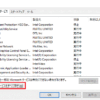




最近のコメント